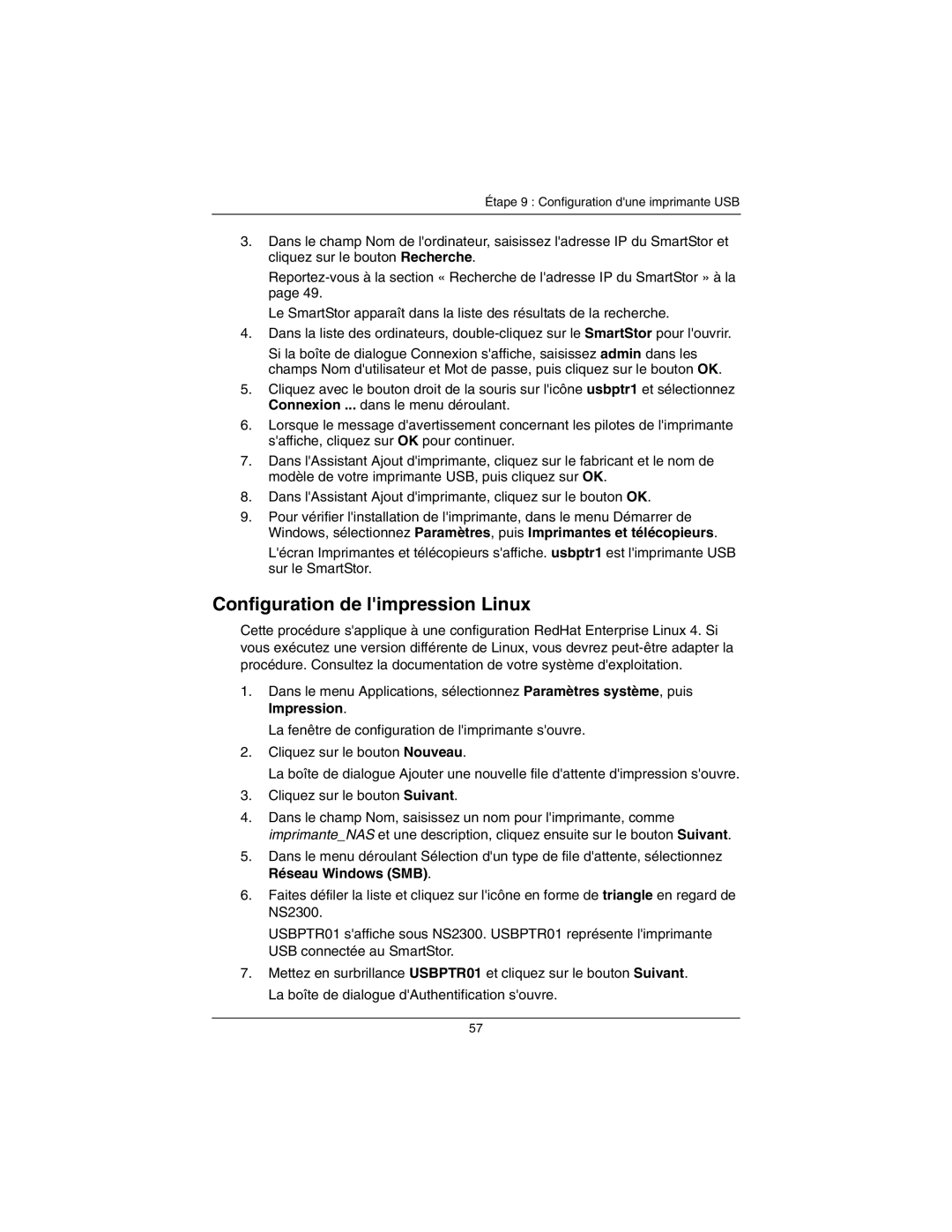Étape 9 : Configuration d'une imprimante USB
3.Dans le champ Nom de l'ordinateur, saisissez l'adresse IP du SmartStor et cliquez sur le bouton Recherche.
Le SmartStor apparaît dans la liste des résultats de la recherche.
4.Dans la liste des ordinateurs,
Si la boîte de dialogue Connexion s'affiche, saisissez admin dans les champs Nom d'utilisateur et Mot de passe, puis cliquez sur le bouton OK.
5.Cliquez avec le bouton droit de la souris sur l'icône usbptr1 et sélectionnez Connexion ... dans le menu déroulant.
6.Lorsque le message d'avertissement concernant les pilotes de l'imprimante s'affiche, cliquez sur OK pour continuer.
7.Dans l'Assistant Ajout d'imprimante, cliquez sur le fabricant et le nom de modèle de votre imprimante USB, puis cliquez sur OK.
8.Dans l'Assistant Ajout d'imprimante, cliquez sur le bouton OK.
9.Pour vérifier l'installation de l'imprimante, dans le menu Démarrer de Windows, sélectionnez Paramètres, puis Imprimantes et télécopieurs.
L'écran Imprimantes et télécopieurs s'affiche. usbptr1 est l'imprimante USB sur le SmartStor.
Configuration de l'impression Linux
Cette procédure s'applique à une configuration RedHat Enterprise Linux 4. Si vous exécutez une version différente de Linux, vous devrez
1.Dans le menu Applications, sélectionnez Paramètres système, puis Impression.
La fenêtre de configuration de l'imprimante s'ouvre.
2.Cliquez sur le bouton Nouveau.
La boîte de dialogue Ajouter une nouvelle file d'attente d'impression s'ouvre.
3.Cliquez sur le bouton Suivant.
4.Dans le champ Nom, saisissez un nom pour l'imprimante, comme imprimante_NAS et une description, cliquez ensuite sur le bouton Suivant.
5.Dans le menu déroulant Sélection d'un type de file d'attente, sélectionnez Réseau Windows (SMB).
6.Faites défiler la liste et cliquez sur l'icône en forme de triangle en regard de NS2300.
USBPTR01 s'affiche sous NS2300. USBPTR01 représente l'imprimante USB connectée au SmartStor.
7.Mettez en surbrillance USBPTR01 et cliquez sur le bouton Suivant. La boîte de dialogue d'Authentification s'ouvre.
57